De modo geral, desde que sua assinatura seja válida, as músicas que você coletou ou baixou no Amazon Music podem ser ouvidas e facilmente encontradas. No entanto, existem casos de falta de músicas do Amazon Music de acordo com comentários e solicitações de ajuda de muitos usuários em diferentes plataformas. Os principais motivos podem estar relacionados a direitos autorais de músicas, bugs do Amazon Music ou conexão de rede.
Felizmente, sempre há mais soluções do que dificuldades. Baseado em dicas oficiais e contribuições de internautas, este post reúne 7 das soluções mais eficazes e apresenta uma ferramenta chamada Conversor de música TuneFab Amazon para resolver músicas perdidas do Amazon Music. Sem mais demoras, role para baixo para entender todos eles!
Você pode gostar:
[Corrigido] A fila de download de músicas da Amazon não funciona - 8 maneiras
Como baixar Amazon Music sem aplicativo (3 maneiras comprovadas)
Como transferir músicas da Amazon para o Spotify [3 maneiras]
- Correção 1. Verifique a conexão de rede
- Correção 2. Confirme o status da sua assinatura
- Correção 3. Atualize seu Amazon Music
- Correção 4. Forçar a parada e reiniciar o aplicativo Amazon Music
- Correção 5. Limpe o cache de música da Amazon
- Correção 6. Confirme se seu aplicativo é a versão mais recente
- Correção 7. Adicionar novamente músicas ausentes do Amazon Music
- Dica: melhor solução para resolver músicas ausentes do Amazon Music
- Perguntas frequentes sobre músicas ausentes da Amazon Music
Correção 1. Verifique a conexão de rede
Amazon Music é uma plataforma de streaming baseada na Internet. Às vezes, uma conexão de rede instável ou falha de rede afetará o carregamento das listas de reprodução do Amazon Music, até mesmo o conteúdo em cache, fazendo com que o Amazon Music perca músicas. Portanto, se você encontrar esse problema no web player Amazon Music ou no software Amazon Music, é recomendável verificar primeiro a conexão de rede e certificar-se de que a rede celular e o WiFi do seu celular e computador estão disponíveis.
Correção 2. Confirme o status da sua assinatura
A assinatura é particularmente importante para downloads do Amazon Music porque é a chave para essa permissão. No entanto, é preciso lembrar que o Amazon Music Prime só pode baixar músicas da lista de reprodução All-Access. Para salvar qualquer faixa do Amazon Music no iPhone, Android ou computador, é necessário o Amazon Music Unlimited. Quando você estiver confuso sobre o motivo do desaparecimento das listas de reprodução do Amazon Music, pode ser útil determinar em qual plano premium você está inscrito.
Se você tiver certeza sobre o seu tipo de assinatura, mas as músicas baixadas do Amazon Music estiverem faltando, você pode verificar o status da sua assinatura. Somente com uma assinatura ativa as músicas podem ser salvas de forma eficaz. Você pode seguir os seguintes passos:
1. Navegue até "Amazon" > "Assinaturas e Assinaturas" em um navegador;
2. Selecione "Suas assinaturas e assinaturas" para verificar se o seu plano é válido.
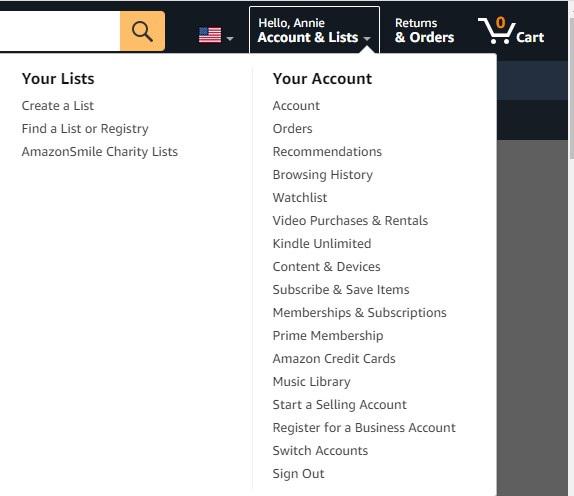
Correção 3. Atualize seu Amazon Music
Quando faltam músicas do Amazon Music que você adicionou à sua biblioteca, atualizar ou recarregar o Amazon Music também é uma solução que vale a pena tentar. Este método permite que o aplicativo Amazon Music tenha tempo suficiente para responder e recuperar seus dados musicais da nuvem. No entanto, lembre-se de certificar-se de que a conexão de rede e a assinatura estejam disponíveis. As operações específicas variam dependendo do dispositivo. Aqui estão os tutoriais do software de desktop Amazon Music e do aplicativo móvel.
No software de desktop:
1. Clique no perfil no software de desktop Amazon Music;
2. Selecione “Configurações” e localize “RELOAD LIBRARY” na parte inferior;
3. Aperte o botão e espere até que o recarregamento da música seja concluído.
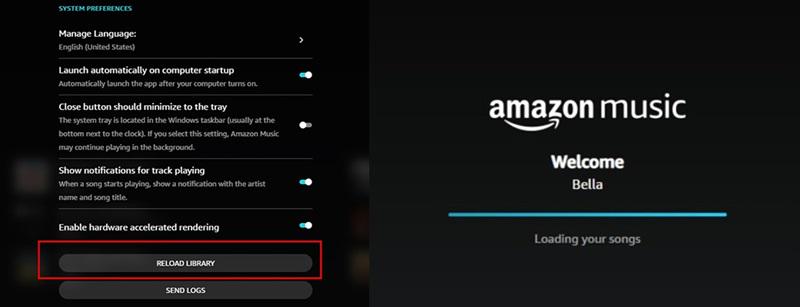
No aplicativo móvel:
1. Abra o aplicativo Amazon Music em seu celular e toque em “Configurações”;
2. Role para baixo para selecionar "Atualizar minha música" para corrigir músicas ausentes do Amazon Music.
Correção 4. Forçar a parada e reiniciar o aplicativo Amazon Music no PC
Se os métodos acima não conseguirem recuperar as listas de reprodução online e offline do Amazon Music desaparecidas, você pode ter um problema com o software ou com os dados de armazenamento local. Nesses casos, a solução mágica é forçar a parada e reiniciar o aplicativo Amazon Music. Esta ação ajuda o software a liberar recursos do sistema e recarregar dados.
Em um Windows computador, você pode pesquisar e encontrar diretamente o Gerenciador de Tarefas para forçar a parada do Amazon Music. Macbook Você pode usar a tecla de atalho "Option+Command+Esc" para abrir a janela Forçar Encerramento com o mesmo efeito. Para telefones celulares, os detalhes específicos são os seguintes.
Para telefone Android:
● Abra “Configurações” e vá em “Aplicativos e Notificações” > “Todos os aplicativos” > “Amazon Music”;
● Selecione "Forçar parada" para começar a resolver o desaparecimento das listas de reprodução do Amazon Music.
Para iPhone:
● Deslize a tela para cima para ver todos os aplicativos em execução em segundo plano;
● Selecione Amazon Music para forçar a parada deslizando novamente para cima.
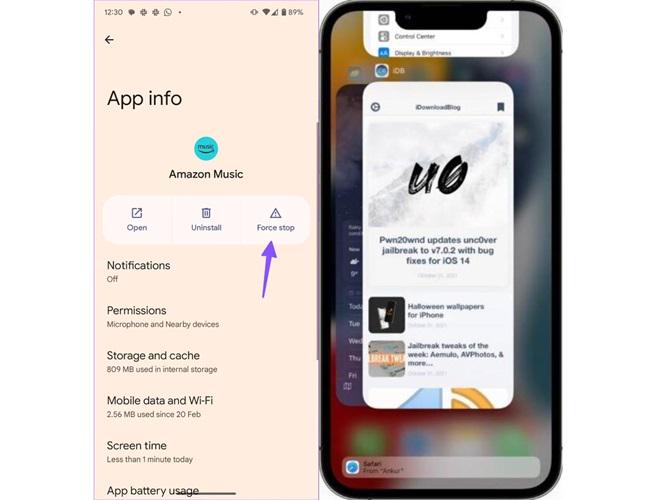
Correção 5. Limpe o cache de música da Amazon
Além de interromper o aplicativo Amazon Music, também é uma boa maneira de limpar seu cache para resolver o problema de falta de músicas do Amazon Music causado pelo próprio aplicativo. Tal processo irá liberar espaço ocupado e atualizar o aplicativo Amazon Music, possibilitando recuperar os dados das músicas perdidas. Siga as etapas abaixo para fazer isso:
1. Inicie o aplicativo Amazon Music e clique em “Configurações”;
2. Selecione “Configurações” na nova lista e role para baixo até a seção Armazenamento;
3. Toque na opção "Limpar Cache" para corrigir a falta de músicas baixadas do Amazon Music.
Nota:
● Não há opção para limpar o cache em dispositivos iOS. Em vez disso, tente forçar a parada;
● O mesmo efeito ocorrerá ao sair e fazer login novamente no aplicativo Amazon Music em dispositivos Windows e macOS.
Correção 6. Confirme se seu aplicativo é a versão mais recente
Você atualiza regularmente o Amazon Music ou ativa atualizações automáticas para o software? Normalmente, conforme você usa o aplicativo Amazon Music, pode haver alguns riscos de uso e bugs que surgem ao longo do tempo, que podem ser causas potenciais da falta de músicas do Amazon Music. Atualizações e manutenção contínuas são introduzidas para resolver esses problemas. Portanto, é recomendável não perder todas as atualizações por preferências ou outros motivos.
É muito fácil atualizar o software Amazon Music em vários dispositivos. Você pode verificar as atualizações disponíveis visitando o Google Play ou a Microsoft Store se estiver usando um telefone Android ou um computador Windows. Para dispositivos iOS e macOS, a Apple Store atenderá às suas necessidades.
Correção 7. Adicionar novamente músicas ausentes do Amazon Music
O método final que vale a pena tentar resolver playlists desaparecidas no Amazon Music é adicionar novamente as músicas ausentes. No entanto, isso é fornecido desde que você se lembre com precisão dos nomes das faixas ausentes e que essas faixas ainda estejam protegidas por direitos autorais na Amazon Music. Se você atender a ambas as condições, consulte as seguintes etapas para executar:
1. Digite palavras-chave para encontrar a música que você perdeu;
2. Clique no ícone “Três pontos” para abrir a lista “Mais”;
3. Toque na opção “Adicionar às minhas músicas” para adicionar novamente as músicas ausentes à sua biblioteca.
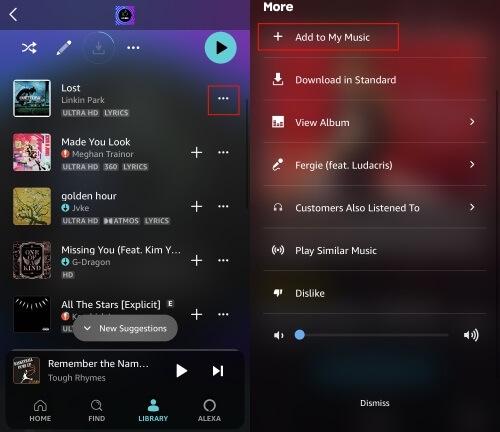
Dica: melhor solução para resolver músicas ausentes do Amazon Music
Suponha que nenhum dos métodos mencionados acima resolva o problema de falta de músicas do Amazon Music. Nesse caso, você pode acessar o aplicativo Amazon Music em outros dispositivos ou acessar o web player do Amazon Music para verificar se as músicas ou playlists ainda estão faltando. Mas é importante entender que a Amazon Music não é proprietária de direitos autorais de músicas. Portanto, uma vez que haja problemas técnicos ou de parceria, as músicas que podem ser ouvidas no Amazon Music agora podem não estar disponíveis no futuro. Portanto, para garantir a preservação da música a longo prazo, a melhor maneira é converter Amazon Music para MP3 e salve-o em um computador ou dispositivo móvel.
Falando nisso, é difícil não mencionar Conversor de música TuneFab Amazon. Possui um player integrado do site oficial da Amazon Music. Todas as faixas, álbuns, listas de reprodução ou até podcasts de sua preferência podem ser encontrados nele. Além disso, é adequado para qualquer usuário, seja sua conta gratuita ou assinante de um plano premium. Porém, seu recurso de conversão é seu destaque. Com uma variedade de formatos convencionais representados por MP3, este software de primeira linha pode remover a criptografia DRM do Amazon Music e salvar as músicas selecionadas em seu computador com um clique. Dessa forma, a reprodução offline do Amazon Music em qualquer dispositivo torna-se muito fácil.
Recursos maravilhosos do TuneFab Amazon Music Converter
● Intuitivo para começar em computadores Windows e Mac;
● Fornece formatos de saída populares como MP3, M4A, WAV e FLAC;
● Alcance velocidade de download até 5 vezes mais rápida na conversão em lote de músicas;
● Preserve bem as informações da tag ID3 para facilitar o gerenciamento off-line da biblioteca;
● Personalize parâmetros como taxa de amostragem e taxa de bits de acordo com sua preferência
● Mantenha a qualidade de som sem perdas no arquivo de áudio de saída.
Agora, role para baixo para ver como usar o TuneFab Amazon Music Converter para evitar a perda de músicas no Amazon Music
Etapa 1. Faça login na conta Amazon Music
Instale o TuneFab Amazon Music Converter clicando no botão abaixo. Em seguida, inicie-o e faça login na sua conta Amazon Music, seja ela gratuita ou assinada.

Etapa 2. Selecione Música para Converter
Acesse suas coleções ou simplesmente pesquise faixas ou playlists no web player incorporado. Depois disso, arraste-os para o botão azul "Mais". TuneFab irá analisar e adicionar músicas automaticamente à fila de download.

Etapa 3. Configurar parâmetros de saída
Clique em "Converter todos os arquivos em" no canto superior direito para selecionar MP3 como formato de saída. Se você tiver outras preferências, vá para "Menu Burger" > "Preferências" para configurar a taxa de amostragem e a taxa de bits na seção "Avançado".

Etapa 4. Salve o Amazon Music no computador localmente
Clique no botão "Converter tudo" para começar a converter todas as músicas selecionadas para MP3. Aguarde um pouco até que o processo seja concluído. Para ver o histórico de downloads, você pode ir até a parte “Concluído”, onde o botão “Exibir arquivo de saída” também pode ajudá-lo a localizar a pasta de destino.

Perguntas frequentes sobre músicas ausentes da Amazon Music
Por que minhas playlists off-line do Amazon Music desapareceram?
Se você acidentalmente saiu de sua conta existente ou desinstalou o software após o cache de música, é muito provável que as listas de reprodução offline do Amazon Music tenham desaparecido. Além disso, esse problema também pode ocorrer após atualizações de software.
Para reduzir a frequência do problema, sugere-se que você verifique se há memória suficiente no seu dispositivo ao usar o Amazon Music para armazenar músicas em cache. Como alternativa, atualize o Amazon Music quando a conexão de rede estiver boa para ter mais tempo para carregar e sincronizar.
Por que alguns álbuns da Amazon simplesmente faltam músicas?
As músicas faltantes dos álbuns da Amazon provavelmente se devem a questões de direitos autorais. Muitas trilhas sonoras de filmes e séries de TV não têm cooperação de longo prazo com a Amazon Music. Portanto, músicas que originalmente faziam parte de um álbum podem desaparecer depois de um tempo.
Outro motivo são os bugs no aplicativo Amazon Music. Isso geralmente está relacionado a dados locais ou suporte técnico. Você pode tentar limpar o cache do aplicativo para ver se o problema foi resolvido. Depois de receber uma notificação específica sobre músicas faltando em álbuns da Amazon, você precisará aguardar uma correção oficial. Alternativamente, tenha sempre Conversor de música TuneFab Amazon pronto para baixar músicas como arquivos MP3 localmente para minimizar esses problemas.
Conclusão
No geral, a falta de músicas do Amazon Music não é um grande problema. As sete soluções deste artigo podem basicamente ajudá-lo a resolver isso. No entanto, como nenhum deles oferece uma solução permanente, é aconselhável fazer o download Conversor de música TuneFab Amazon como backup. O web player integrado do Amazon Music permite que você acesse músicas recém-lançadas imediatamente, e seu recurso de conversão permite que você baixe músicas para o seu computador ou outros dispositivos de reprodução por segurança. Com recursos tão poderosos, por que não instalá-lo e aproveitar todos os benefícios antecipadamente?













